Сделать много фотографий с помощью высококачественной камеры на iPhone действительно легко, но управлять этими фотографиями не менее сложно. Те из вас, у кого iPhone с объемом памяти всего 16 ГБ, часто могут сталкиваться с проблемами нехватки памяти.
На этом этапе вы можете удалить некоторые ненужные фотографии со своего iPhone, чтобы освободить место. Если у вас также есть Mac и iCloud включен как на вашем Mac, так и на iPhone, все фотографии сохраняются в облаке, а библиотека синхронизируется между ними. Вам придется сосредоточить свои усилия на очистке папки с недавно удаленными фотографиями. Если у вас их не так много, вам нужно будет освободить память в другом месте вашего телефона.
Если у вас есть Mac и iPhone, но вы не используете iCloud для своих фотографий, но при этом создали резервную копию всех своих фотографий на своем Mac, вы заметите, что фотографии по-прежнему отображаются на вашем iPhone, даже если все они были скопированы на ваш Mac. машина. Лучшее, что вы можете сделать, — это удалить все фотографии со своего iPhone, поскольку они теперь доступны на вашем компьютере, но видите ли вы возможность одновременного удаления всех фотографий на iPhone? Варианта нет.
В следующем руководстве мы покажем вам, как можно одновременно удалить все фотографии на iPhone с помощью Mac. Однако учтите, что если вы используете iCloud, этот метод не будет работать, поскольку вы будете удалять синхронизированные фотографии.
Удаление всех фотографий на iPhone с помощью Mac
Единственное приложение, которое вам нужно на вашем Mac, чтобы стереть все фотографии с вашего iPhone, — это Image Capture. Он уже должен быть доступен на вашем Mac.
1. Подключите iPhone к Mac.
2. Запустите Image Capture на своем Mac.
3. Нажмите на свой iPhone в меню «Устройства» в левой части приложения.
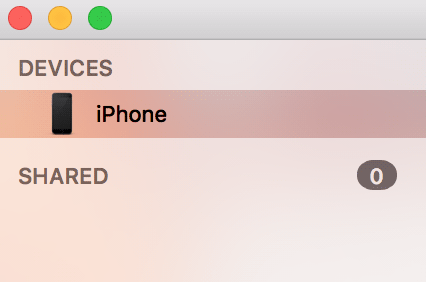
4. Вы сможете увидеть все фотографии вашего iPhone на экране захвата изображений. Теперь вы можете выбрать одну, несколько или все фотографии для удаления. Поскольку нашей целью было удалить все фотографии, нажмите «Command + A» на клавиатуре, чтобы выбрать все фотографии, а затем нажмите значок «Удалить» внизу, как показано ниже.
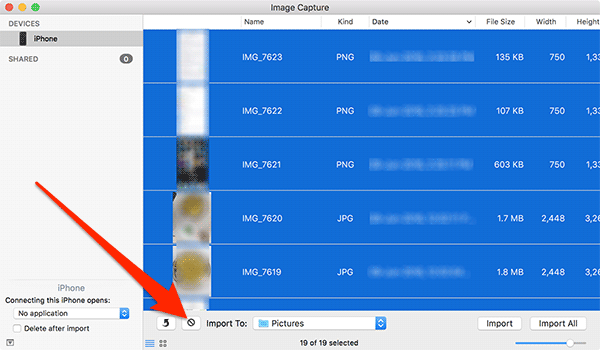
5. Как только вы нажмете кнопку «Удалить», вы получите следующее сообщение с вопросом, действительно ли вы хотите навсегда удалить выбранные фотографии. Нажмите кнопку «Удалить», и ваши фотографии начнут удаляться.
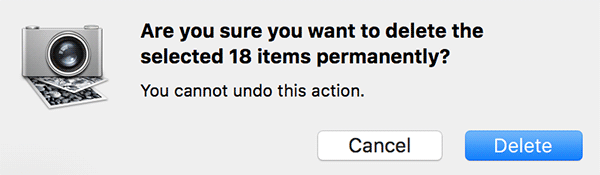
6. После этого вы обнаружите, что приложение «Фото» на вашем iPhone пусто. Это означает, что все фотографии утеряны навсегда.
Заключение
Если у вас есть iPhone и Mac, и вы не используете iCloud, но хотите сразу удалить все фотографии на iPhone, приведенное выше руководство поможет вам это сделать.


